블루투스
블루투스 기능은 카메라, 이동 전화, 헤드셋, 프린터,
GPS수신기 등 다양한 블루투스 가 탑재된 디지털 장치를 무선으로 액세스 할 수 있게 합니다. 또한, 다른 블루투스
가 탑재된 디지털 장치를 무선으로 액세스 할 수 있게 합니다. 또한, 다른 블루투스 사용이 가능한 컴퓨터나 PDA와 네트워크를 만들고 데이터를 교환할 수 있게 합니다.
사용이 가능한 컴퓨터나 PDA와 네트워크를 만들고 데이터를 교환할 수 있게 합니다.
블루투스 장치는 옵션이므로 제품에 따라 적용되지 않을 수 있습니다.
예시된 그림은 선택한 언어에 따라 다를 수 있으며, 성능 향상을 위해 예고없이 변경될 수 있습니다.
블루투스 사용하기 (Motorola)
-
작업표시줄 하단의
 아이콘을 더블 클릭하면 다음과 같은 화면이 나타납니다.
아이콘을 더블 클릭하면 다음과 같은 화면이 나타납니다.블루투스 장치를 검색할 수 없다는 메시지가 나타나면 [F5]를 누르세요.
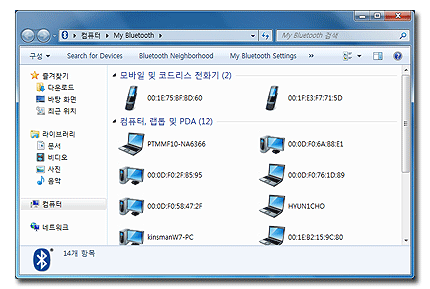
-
연결하려는 장치를 더블 클릭하면 지원 가능한 서비스 목록이 나타납니다.
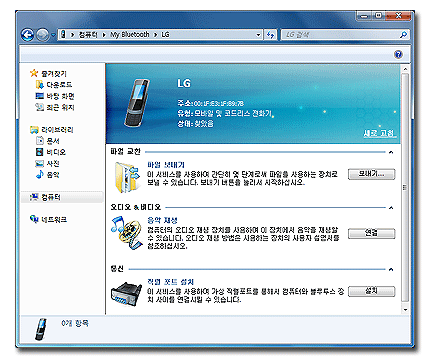
-
사용하려는 블루투스 서비스를 선택한 후 안내에 따라 서비스를 사용하세요 .
블루투스 사용하기 (WIDCOMM)
-
작업표시줄 하단의
 아이콘을 더블 클릭한 후 다음과 같은 화면이 나타나면 [장치
추가]버튼을 누르세요.
아이콘을 더블 클릭한 후 다음과 같은 화면이 나타나면 [장치
추가]버튼을 누르세요.
-
다음과 같은 화면이 나타나면 연결하려는 장치를 선택한 후 [다음]버튼을 누르세요.

-
다음과 같은 화면이 나타나면 장치와의 연결코드를 확인한 후 [다음]버튼을 누르세요.

-
다음과 같은 화면이 나타나면 [닫기]버튼을 눌러 연결설정을 완료하세요.

-
연결 설정이 완료되면 다음과 같이 지원가능한 서비스가 표시됩니다.
연결 설정이 완료된 장치는 작업표시줄 하단의
 아이콘을 눌러 확인할 수 있습니다.
아이콘을 눌러 확인할 수 있습니다.
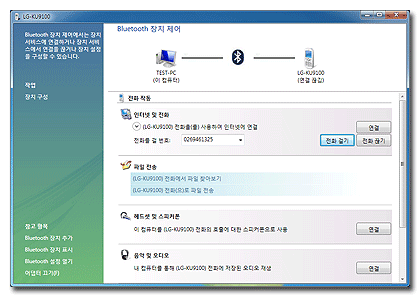
블루투스 사용하기 (Intel)
-
작업표시줄 하단의
 아이콘을 더블 클릭한 후 다음과 같은 화면이 나타나면 [장치
추가]버튼을 누르세요.
아이콘을 더블 클릭한 후 다음과 같은 화면이 나타나면 [장치
추가]버튼을 누르세요.
-
다음과 같은 화면이 나타나면 연결하려는 장치를 선택한 후 [다음]버튼을 누르세요.

-
다음과 같은 화면이 나타나면 장치와의 연결코드를 확인한 후 [다음]버튼을 누르세요.

-
다음과 같은 화면이 나타나면 [닫기]버튼을 눌러 연결설정을 완료하세요.

-
다음과 같은 화면에 장치가 나타나면 더블 클릭 하세요.
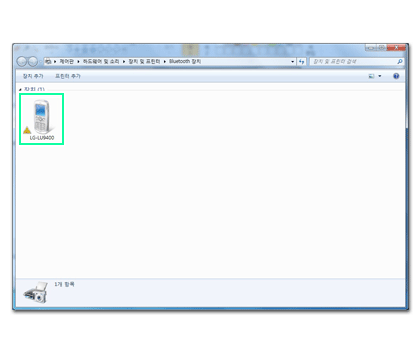
-
연결 설정이 완료되면 다음과 같이 지원 가능한 서비스가 표시 됩니다.
연결된 장치에 따라 메뉴 구성은 다를 수 있습니다.

